Slik sletter du Snapchat-historie/historie uten problemer
I denne tiden utvikles trendende sosiale medieplattformer annenhver dag for å forbedre virtuell interaksjon mellom mennesker. For å nevne noen, har vi Snapchat, Instagram og Facebook som er mest populære for oss alle. Disse tre appene har én ting til felles, Your Story-funksjonen. Denne funksjonen lar deg dele med følgere dine hverdagsopplevelser i sanntid!
I denne artikkelen er vårt primære fokus på Snapchat-historier og historie. Med tiden, spesielt hvis du legger ut historier på Snapchat regelmessig, blir mesteparten av lagringsplassen din brukt opp, og dermed behovet for å finne ut hvordan du sletter Snapchat Story på enheten din.
- Å slette Snap-historier og historikk er viktig siden det forbedrer ytelseshastighetene til gadgeten din.
- I tillegg får du organisert data og informasjon, f.eks. kontakter og historier, godt.
- Du kan også være ute etter å slette en Snap Story bare fordi den hadde noen feil da du la den ut.
- Eller det er en gammel historie, og du trenger ikke lenger innholdet. Så den logiske tingen å gjøre er å slette den.
- En annen grunn til at du ønsker å slette Snapchat-historien og historien er å opprettholde personvernet ditt på sosiale medier og hindre andre i å få tilgang til de viktigste detaljene dine.
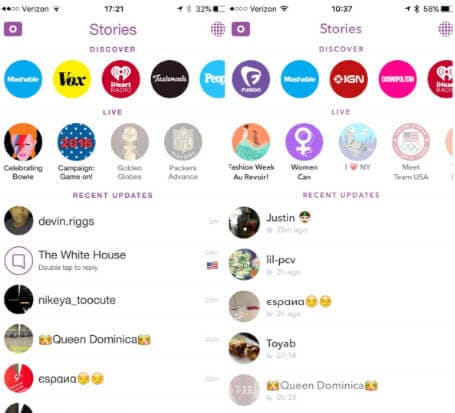
Nedenfor er en oversikt over hva vi skal snakke om gjennom artikkelen:
Del 1. Slik sletter du Snapchat-historien
Her vil vi se på tre underseksjoner om Snapchat-historier som følger:
Slett en Snapchat-historie
Uansett grunn kan det være lurt å slette en Snapchat-historie, følg trinnene nedenfor:
Trinn 1: Til å begynne med, gå til kameraskjermen på enheten din. Nede til høyre trykker du på Stories-ikonet, eller du kan sveipe til venstre på kameraskjermen.
Trinn 2: Deretter, på Stories-skjermen, velg historien som har snappen du ønsker å bli kvitt. Trykk deretter på Overflow Menu-ikonet.

Trinn 3: Velg nå snappen du vil slette og trykk på den.
Trinn 4: Deretter trykker du på Overflow Menu-ikonet, som er på Snap-skjermen øverst til høyre.

Trinn 5: Nede til venstre vil du se et søppelbøtteikon. Trykk på den.
Trinn 6: Til slutt, klikk på Slett.
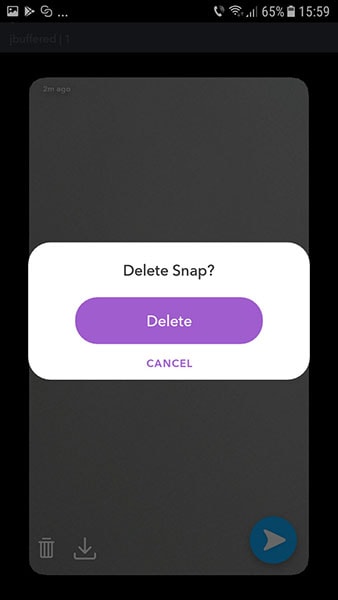
Du lurer kanskje på den tilpassede historien du opprettet siden trinnene ovenfor er for å slette en enkelt Snap. Ikke bekymre deg, nedenfor er en retningslinje for sletting av Snaps som er lagt ut i en tilpasset historie.
Trinn 1: Se etter den egendefinerte historien du vil slette fra historieskjermen.
Trinn 2: Klikk nå på tannhjulikonet Innstillinger like ved siden av.
Trinn 3: Klikk på tannhjulikonet Innstillinger en gang til.
Trinn 4: Til slutt velger du Slett historie for å bli kvitt den.
Merk: Ovennevnte er ikke en idiotsikker måte å slette Snapchat-historien din på fordi noen som er en del av historien din kan ta skjermbilder av bestemte Snaps hvis de ønsker det og ha dataene dine for hånden.
Hvis du ønsker å ha tilgang til en Snap Story selv etter at du har fjernet den, les neste underseksjon.
Hvordan lagre en Snapchat-historie før du sletter den
Ja! Det er mulig å lagre en Snap eller Custom Story i kamerarullen eller -minnene før du sletter den.
For å lagre en egendefinert historie, her er de enkle trinnene å følge:
Trinn 1: Først av alt, på enheten din, finn historieskjermen.
Trinn 2: Se etter den egendefinerte historien du ønsker å lagre.
Trinn 3: Klikk nå på Last ned-ikonet ved siden av den valgte egendefinerte historien.
Trinn 4: På popup-vinduet spør du ‘Lagre historie?’ klikk på Ja.
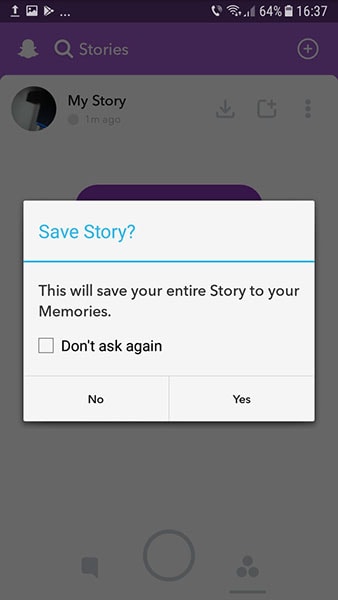
I tilfelle du foretrekker å lagre en spesifikk Snap fra samlingen i Custom Story, er disse trinnene:
Trinn 1: Som vanlig går du først til Stories-skjermen.
Trinn 2: For det andre, klikk på Overflow Menu-ikonet ved siden av Stories.

Trinn 3: Velg nå snappen du vil lagre.
Trinn 4: Deretter, på snapskjermen, øverst til høyre, trykk på Overflow Menu-ikonet.
Trinn 5: Du kan nå klikke på Last ned-ikonet, som er nederst til venstre. Denne handlingen lagrer den aktuelle snappen.

Og akkurat som det kan du fortsette å slette Snapchat-historier for å rydde opp lagringsplass. Du har historien sikkerhetskopiert uansett!
I neste avsnitt skal vi se på hvordan du kan administrere hvem som ser på Snapchat-historien din. Galt, ikke sant?
Slik angir du målgruppen til Snapchat-historien din
Nå som du vet hvordan du sletter Snapchat-historier og hvordan du lagrer dem for en økt i minnefeltet, må du også vite hvordan du administrerer hvem som får se Snap-historien din.
Vel, vi har dekket deg med følgende trinn.
Trinn 1: For å starte, finn Snapchat-appen på enheten din og åpne den.
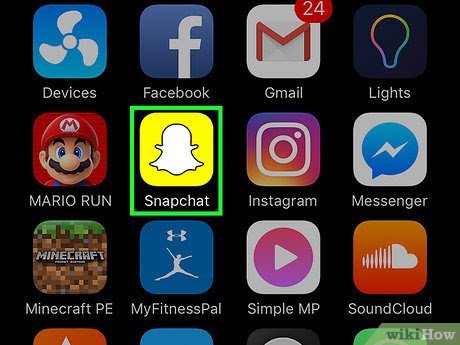
Trinn 2: Gå nå til startskjermen ved å sveipe ned på kameraskjermen som åpnes først.
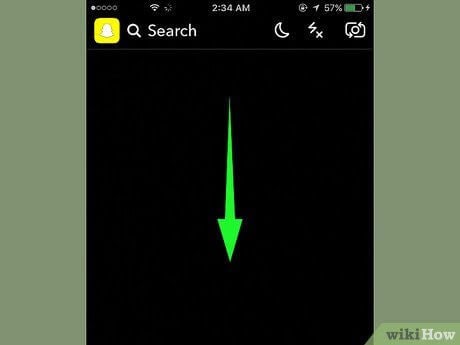
Trinn 3: Deretter trykker du på tannhjulikonet øverst til høyre på skjermen. Den tar deg til Snapchat-innstillingsmenyen.
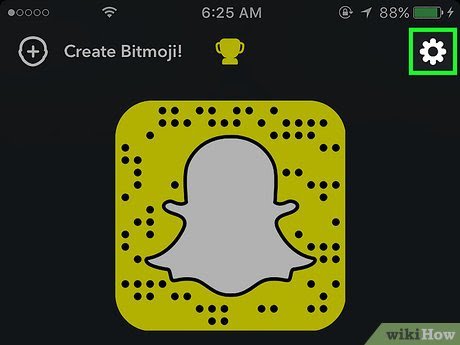
Trinn 4: Nå, under HVEM KAN …, velg alternativet Vis min historie.
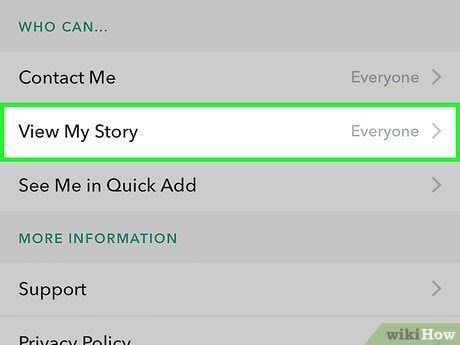
Trinn 5: Til slutt, i vinduet med alternativene Alle, Mine venner, Egendefinert, velg hvem du vil se Snap Story.
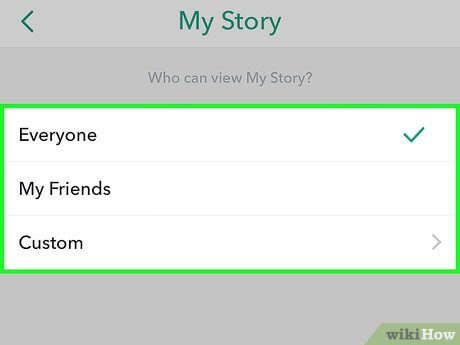
Ved å velge ‘Alle’ kan hvem som helst, venner eller ikke se historien din.
Alternativet Mine venner begrenser visningen av historien til bare de på vennelisten din.
For å få bestemte venner til å se historien din, velg Egendefinert-alternativet. Den lar deg blokkere noen av vennene dine fra å se historien din. Selv om de fortsatt kan se Snapchatsene du sender.
Vel, det er nok snakk om Snapchat-historien, la oss nå gå videre til hvordan du kan slette Snapchat-historien.
Vær oppmerksom på at dette er to forskjellige enheter av Snapchat. Les neste del for å finne ut hvordan.
Del 2. Slik sletter du Snapchat-historikk
Det er to måter du kan implementere for å tømme Snapchat-historien.
En måte er:
Slett Snapchat-historikk med selve appen
Finn en komplett veiledning for sletting av Snapchat-historikk i denne underseksjonen. Disse inkluderer chattene dine, vennelisten og hele kontoen.
For å bli kvitt chatloggen din med en bestemt venn, må du:
- Gå til Innstillinger, og rull deretter ned til Fjern samtaler, synlig under kontohandlingen.
- Deretter trykker du på X-en som er ved siden av navnet til vennen din du ønsker å slette chatten din med.
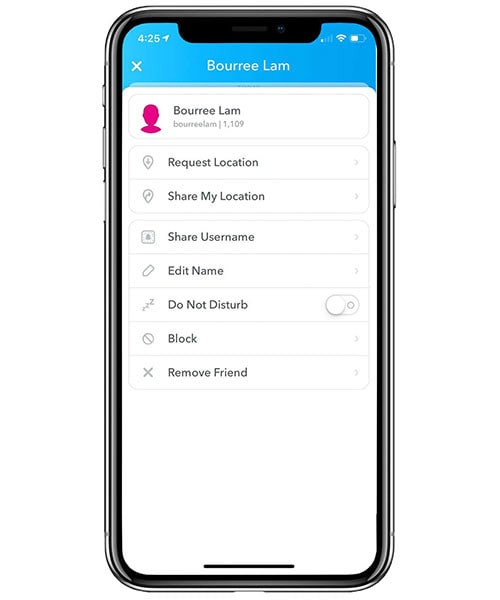
For å fjerne en venn fra vennelisten,
- Finn navnet deres ved å bruke søkefeltet som åpner en chat med dem.
- Deretter trykker du på menyikonet øverst til venstre på skjermen. Velg Fjern venn funnet nederst.
- I popup-vinduet, Bekreft at du vil slette vennen din.
Det er alt! Du har fjernet din spesifikke venn fra listen.
Til slutt, før du sletter kontoen din og selve appen, trenger du en forhåndsvisning av aktivitetene dine på Snapchat.
For det kan du gå til accounts.snapchat.com, logg inn og velg Mine data > Send forespørsel. Deretter vil du bli sendt for en e-post med en lenke. Ved å trykke på denne koblingen kan du laste ned en kopi av Snapchat-loggen din.
Eller du kan be om en kopi fra applikasjonen. Bare gå til Innstillinger > Kontohandlinger > Mine data.
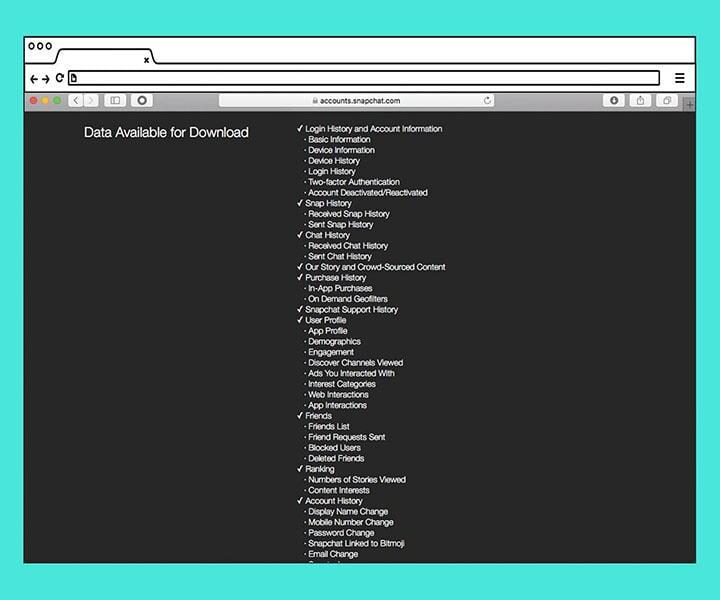
La oss nå slette kontoen. Det er uanstrengt. Du trenger en datamaskin for dette.
- Når PC-en din er på og koblet til Internett, logger du på Snapchat-kontoen din.
- Det neste trinnet er å trykke på Slett min konto.
- Når du blir spurt, skriv inn brukernavn og passord. Det gjør ikke kontoen din slettet umiddelbart. Det er en utsettelsesperiode på tretti dager der kontoen din bare er i dvale. Du kan ikke få Snaps eller chatter fra vennene dine. Men før fristen utløper, kan du logge på igjen og aktivere kontoen din på nytt.
Den andre måten å kvitte seg med Snapchat-historikken din på er ved å bruke en Snapchat-historikkviskereapp. Det mest anbefalte verktøyet er DrFoneTool – Data Eraser (iOS).
La oss se på det i detalj i underdelen nedenfor.
Slett Snapchat-historikk permanent med en Snapchat-historikkvisker
Igjen, DrFoneTool – Data Eraser (iOS) er det beste programmet for å permanent slette Snapchat-data og media. Viskelærverktøyet er hendig og effektivt siden:

DrFoneTool – Data Eraser
Effektivt verktøy for å permanent slette Snapchat-historien
- Det gir deg en enkel klikkprosess for sletting.
- Gjør det mulig å slette data og mediefiler permanent.
- Det bidrar til å beskytte personvernet og personlig informasjon mot identitetstyver. Selv ikke den beste profesjonelle programvaren for datagjenoppretting kan hente disse filene når de er borte.
- Det fungerer uten feil overhodet på alle iDevices. Disse inkluderer alle versjoner, gamle og oppdaterte, av Mac/iPhone/iPad/iPod touch.
- Er tilgjengelig til en vennlig pris og er verdt hvert øre du kan bruke på det. Det forårsaker ingen skade på enheten din eller installerer annen programvare i bakgrunnen som andre apper gjør.
Nå, for å permanent slette data fra gadgeten din, inkludert Snapchat-historikk, ved å bruke DrFoneTool – Data Eraser (iOS), følg de enkle trinnene nedenfor:
Trinn 1: Først av alt, last ned, installer og start programvaren på datamaskinen din og koble din iPhone/iPad/iPod til PC-en med en USB-datakabel.
Trinn 2: Tilkoblingen vil ta litt tid. Sørg for at den er fullført før du går videre til neste trinn.
Trinn 3: Når tilkoblingen er vellykket, velg Slett alle data av de 3 oppførte alternativene på den første skjermen.

Merk: Pass på at du ikke kobler fra kabelen og hold iPhone fulladet under prosessen.
Trinn 4: Klikk nå på Start for å starte sletteprosessen.

Trinn 5: Du vil nå se tre alternativer: Høyt nivå, anbefalt i tilfelle du har lagret private filer, eksempel, finans osv. Middels nivå, anbefalt for å fjerne søppelfiler, og Lavt nivå, anbefales for å overskrive alle data.
Velg Medium Level for å slette Snapchat-historikken og fortsett.

Forsikre deg om at du bekrefter å fortsette ved å skrive inn 0000 i boksen og klikk deretter på Slett nå. Husk at dataene dine vil være uopprettelige.

Trinn 6: Når prosessen er fullført, vil du motta et varsel som på bildet nedenfor. Start enheten på nytt som instruert.

Trinn 7: Du kan nå endelig lukke datasletteprogramvaren og begynne å bruke enheten.

Du har lykkes sammen med andre datafiler, du har også slettet Snapchat-historikken permanent.
konklusjonen
For å konkludere, er det klart at DrFoneTool – Data Eraser (iOS) er det ideelle data viskelærverktøyet for å bli kvitt data og mediefiler permanent. Det er kostnadseffektivt, tilgjengelig for både Windows og Mac-operativsystemer. Det er også trygt og sikkert med et brukervennlig grensesnitt. Jeg tror at denne artikkelen vil være nyttig for å hjelpe deg med å forstå hvordan du sletter Snapchat-historien, og også for å lære om det beste Snapchat-historieviskere, DrFoneTool – Data Eraser (iOS).
Derfor ikke glem å dele denne artikkelen med vennene dine for å hjelpe dem med å administrere Snapchat-historien og historien uten problemer.
Siste artikler